
Apple iPhone Schermo nero della morte? Ecco le migliori soluzioni

Sebbene l'iPhone sia uno smartphone affidabile che può durare un bel po' di anni, gli utenti potrebbero incorrere in vari problemi durante l'uso. Un problema comune è la schermata nera della morte dell'iPhone. Quando succede, lo schermo diventa completamente nero e non risponde. Ciò potrebbe essere causato da errori hardware o software difettosi. Se ora riscontri lo stesso problema, ecco cosa fare per risolverlo.
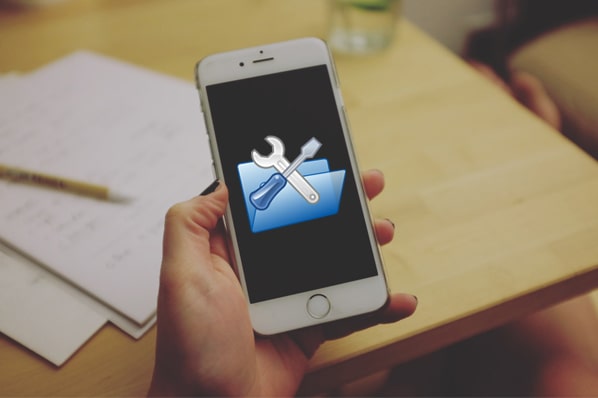
Parte 1. Quali sono le cause della schermata nera della morte dell'iPhone?
Parte 2. Come riparare da solo la schermata nera della morte dell'iPhone
Parte 3. Correzione efficace per la schermata nera della morte dell'iPhone - iOS ripristino del sistema
In generale, i motivi per cui il tuo iPhone si è bloccato sullo schermo nero della morte sono i seguenti:
A volte l'iPhone bloccato su uno schermo nero può semplicemente perché il tuo dispositivo sta esaurendo la batteria. Se l'intero telefono è spento, puoi collegare l'iPhone al caricabatterie e lasciarlo per un po'. Premi il pulsante Home o di accensione del tuo dispositivo; se viene visualizzato il logo Apple, sei a posto. Devi solo aspettare che la batteria dell'iPhone si carichi.
Se il tuo dispositivo Apple riceve una schermata nera di morte dopo l'installazione di una nuova app o l'avvio di una particolare app, l'app potrebbe essere la causa principale del problema. Puoi seguire i passaggi seguenti per disabilitare le app sospette per vedere cosa succede.

E c'è un'altra situazione: se la schermata del tuo iPhone diventa nera quando utilizzi un'app di streaming multimediale, potrebbe essere perché quell'app sta caricando alcuni contenuti con una connessione Internet scadente. In questo caso, puoi:

Se il problema persiste dopo i tentativi di cui sopra, puoi contattare lo sviluppatore dell'app.
Se lo schermo dell'iPhone è morto, ma il dispositivo è ancora acceso e puoi sentire che vibra quando ricevi un messaggio di testo, potrebbe trattarsi di un problema relativo al software. Nella maggior parte dei casi, questo problema può essere risolto con un riavvio forzato. Questo metodo è comunemente usato per arrestare e riavviare forzatamente i dispositivi che non rispondono o si bloccano.
È semplice da usare e non cancellerà i dati sul tuo iPhone. Controlla i passaggi seguenti:
Per iPhone 8 e modelli successivi:
Per iPhone 7:
Per iPhone 6s o iPhone SE (1a generazione):

Se il tuo iPhone non si accende e il problema della schermata nera della morte persiste, puoi provare a riparare il tuo iPhone utilizzando iTunes. Qui ti suggeriamo di eseguire in anticipo il backup del tuo iPhone con schermo nero, se possibile, poiché questa soluzione potrebbe causare la perdita di dati sul tuo dispositivo.
Suggerimento: come eseguire il backup di iPhone con schermo nero? Se ti sei già fidato di un computer, puoi seguire la guida per eseguire il backup del tuo iPhone.
Correggi la schermata nera della morte dell'iPhone tramite iTunes:

Suggerimento: hai perso i dati del tuo iPhone senza backup? Non preoccuparti. Ecco come eseguire il recupero dei dati dell'iPhone senza backup.
L'esecuzione di un ripristino DFU può essere utile se la modalità di ripristino di cui sopra non funziona. Il ripristino DFU è la modalità di ripristino del sistema più profonda che risolve molti problemi di sistema. Tuttavia, tieni presente che l'utilizzo di questo metodo potrebbe trasformare il tuo iPhone in un mattone se il tuo dispositivo è fisicamente danneggiato o danneggiato dall'acqua. Se non vuoi correre il rischio, opta per un'altra soluzione.
Questo metodo richiede anche l'utilizzo di iTunes. E per assicurarti che il processo proceda senza intoppi, chiudi tutto il software in esecuzione sul tuo computer.

Utilizzando i metodi di cui sopra, c'è la possibilità di perdere i dati del tuo iPhone. Quindi si consiglia di risolvere il problema della schermata nera della morte dell'iPhone con un software di terze parti professionale: iOS System Recovery. Offre un modo semplice e sicuro per risolvere il problema della schermata nera della morte dell'iPhone. Con questo potente software di riparazione per iPhone, puoi risolvere vari problemi di sistema senza perdita di dati su iPhone / iPad / iPod, come iPhone bloccato sul logo Apple, schermo della morte nero / bianco / blu / rosso dell'iPhone, ecc. E funziona bene con tutte le generazioni di dispositivi iOS, inclusi iPhone 14/13/12/11/XR/X/8/7 Plus/6s/6s Plus/5s/SE, iPad mini, iPod touch, ecc.
Basta scaricare il software e riparare la schermata nera della morte del tuo iPhone 14/13/12/11/X/XR con la guida qui sotto.
Schermo nero della morte dell'iPhone, come ripararlo?
Passaggio 1. Avvia il software sul tuo computer e collega il tuo iPhone al computer con un cavo USB. Fare clic su Altro strumento in basso a sinistra, quindi fare clic suiOS Ripristino del sistema.

Passaggio 2. Successivamente, il programma rileverà automaticamente il problema della schermata nera della morte del tuo iPhone. Quindi puoi fare clic sul pulsante Start per andare avanti.

Passaggio 3. Controlla e conferma le informazioni sul tuo iPhone come richiesto. Successivamente, fai clic sul pulsante Ripara per iniziare la riparazione. Il software scaricherà l'ultima versione del firmware per il tuo dispositivo. Dopo 5-10 minuti, il tuo iPhone avrà lo schermo nero e tornerà alla normalità.

Se il problema della schermata nera della morte dell'iPhone è dovuto a problemi relativi al software, iOS ripristino del sistema sarebbe la soluzione più consigliata per te. Con pochi clic, puoi ripristinare il tuo iPhone alla normalità senza perdita di dati.
Se le istruzioni di cui sopra non funzionano, è probabile che il problema sia causato da un hardware difettoso. In questo caso, si consiglia di contattare un esperto tecnico per risolvere il problema. Se il tuo iPhone è ancora in garanzia o con il piano AppleCare, porta il telefono all'Apple Store locale per ricevere assistenza.
Come si ripara la schermata nera della morte su iPhone? Benvenuto per condividere le tue soluzioni nella sezione commenti.
Articoli Correlati:
Come risolvere il problema di iPhone che non si ripristina in 6 modi
Come risolvere il problema iTunes non è riuscito a connettersi a questo iPhone?
Schermo bianco della morte dell'iPhone? 4 modi per risolverlo
Come risolvere la schermata rossa della morte dell'iPhone? (4 modi efficaci)
Guida completa su come correggere l'errore 4005 di iTunes o l'errore 4005 dell'iPhone
iPhone bloccato in modalità DFU? 3 modi per risolvere il problema senza perdere dati